Table of Contents
![]() Related Posts
Related Posts
Windows Media Player dan fail MP4 adalah pasangan yang sesuai untuk pengguna Windows, kerana Windows Media Player dan MP4 ialah pemain dan format video yang paling popular. Menjalankan kedua-duanya adalah pengalaman yang hebat, tetapi ramai pengguna melaporkan bahawa Windows Media Player mereka tidak boleh memainkan fail MP4 sekali-sekala.
Sesetengah fail MP4 tidak dimainkan dalam Windows Media Player saya. Tetapi ia boleh dimainkan dalam semua pemain media lain, seperti VLC, pemain KM, dll. Apakah sebabnya, dan bagaimanakah ia boleh diperbaiki? - daripada Komuniti Microsoft
Ia benar-benar menjengkelkan apabila anda menyediakan segala-galanya untuk filem kegemaran anda. Itulah sebabnya kami membentangkan siaran ini kepada anda. Teruskan menatal untuk mendapatkan penyelesaian yang mungkin.
#1. Baiki Fail MP4 yang Rosak dengan Perisian Pembaikan Video
Jika, malangnya, fail video anda rosak dan enggan dimainkan, gunakan Pembaikan Video EaseUS Fixo untuk mendapatkan bantuan. Alat pembaikan video berkuasa AI ini boleh membaiki fail MP4 anda yang rosak dalam masa yang singkat dengan hanya beberapa klik.
Sebagai format video yang paling biasa, MP4 menikmati kadar kejayaan pembaikan tertinggi. Selain daripada membaiki fail MP4 yang rosak, berikut ialah beberapa lagi senario yang boleh digunakan oleh alat ini:
- ➡️ MP4 tiada bunyi
- ➡️Ralat MP4 0xc00d36c4
- ➡️ Fail MP4 tidak dimainkan
Anda boleh mengklik butang muat turun untuk memasang Pembaikan Video EaseUS Fixo dan ikut arahan di bawah untuk membaiki fail MP4 anda yang rosak:
✨Langkah 1. Muat turun, pasang dan lancarkan Pembaikan Video EaseUS Fixo
Klik butang muat turun atau lawati laman web rasmi Fixo untuk memuat turun dan memasang alat pembaikan video ini, Dalam antara muka, klik "Pembaikan Video" > "Tambah Video" untuk memuat naik filem, rakaman atau fail video lain daripada pelbagai peranti storan.

✨Langkah 2. Mulakan pembaikan video sekarang
Jika anda tidak mahu membaiki semua video sekali gus, anda boleh memilih yang tunggal dan pilih "Baiki". Klik butang sampah untuk mengalih keluar video daripada senarai pembaikan.

✨Langkah 3. Pratonton dan simpan video yang telah dibaiki
Ia mungkin mengambil masa yang lebih lama untuk membaiki video besar. Klik ikon main untuk pratonton video yang telah dibaiki, dan klik "Simpan Semua" untuk menyimpan fail video ini. Butang "Lihat Dibaiki" akan membawa anda ke folder yang dibaiki secara langsung.

✨Langkah 4. Gunakan pembaikan lanjutan jika gagal
Jika video menunjukkan "Pembaikan Pantas Gagal", ini bermakna video itu rosak teruk dan lebih baik menggunakan mod pembaikan lanjutan. Klik "Pembaikan Lanjutan" > ikon folder > "Sahkan" untuk menambah sampel video.

✨Langkah 5. Semak keputusan perlawanan
Anda akan mengetahui sama ada sampel video boleh membantu membaiki video yang rosak atau tidak dalam tetingkap timbul. Senarai maklumat terperinci tentang video yang rosak dan sampel akan dipaparkan. Klik "Baiki Sekarang" untuk memulakan proses pembaikan video lanjutan.

Anda dijemput untuk berkongsi siaran ini dengan rakan atau rakan sekerja anda yang memerlukan di platform sosial anda, seperti Twitter atau Instagram.
#2. Gunakan Penyelesai Masalah Windows
Menjalankan ciri terbina dalam Windows Troubleshooter juga boleh dilaksanakan. Anda boleh membetulkan main balik video dengan mengikuti langkah terperinci di sini:
Langkah 1. Buka Tetapan dengan menahan kekunci Windows + I.
Langkah 2. Pilih "Sistem" dari panel kiri dan klik "Pilihan Selesaikan masalah" di sebelah kanan.
Langkah 3. Klik "Penyelesai masalah lain" dan tatal ke bawah untuk mencari "Main Semula Videop". Klik "Jalankan".
Langkah 4. Tunggu Windows membaiki dirinya sendiri dan mulakan semula PC anda. Sekarang, mainkan video MP4 anda sekali lagi.

🪄Anda mungkin memerlukan siaran ini apabila anda menghadapi masalah mengemas kini penyelesai masalah Windows:
#3. Tukar Format Video
Untuk melihat sama ada ralat memainkan video ini berterusan, anda boleh cuba menukar format video anda kepada format lain yang disokong oleh Windows Media Player. Gunakan pemain media VLC untuk mendapatkan bantuan dan lakukan seperti ini:
Langkah 1. Lancarkan pemain media VLC dan pergi ke tab "Media". Anda perlu memilih "Tukar/Simpan" daripada menu lungsur.
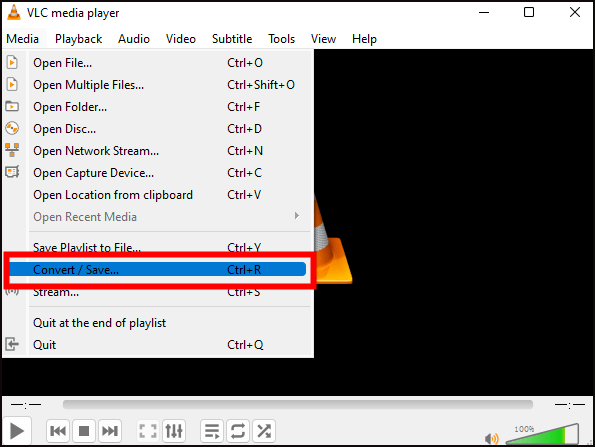
Langkah 2. Ketik pada butang "Tambah" untuk memuat naik fail MP4 yang anda ingin tukar.

Langkah 3. Klik "Tukar" daripada menu "Tukar/Simpan".

Langkah 4. Sekarang, pilih format output. Untuk memilih lokasi simpan, klik "Semak imbas".
Langkah 5. Ketik pada butang "Mula" untuk meneruskan.
Kongsi siaran ini dengan rakan atau rakan sekerja anda yang menghadapi masalah permainan ini:
#4. Pasang Codec yang Diperlukan
Semua pemain media memerlukan codec untuk memampatkan atau menyahmampat fail media mereka. Malah Windows Media Player tidak boleh memainkan fail MP4 jika beberapa codec tertentu tiada atau codec video tidak disokong . Ini adalah Berikut ialah cara anda harus mengikuti untuk memasang kod yang dikehendaki:
Langkah 1. Buka Windows Media Player dan pergi ke "Tools" > "Options" > "Players".
Langkah 2. Dalam tab Pemain, pergi ke "Kemas kini automatik" dan semak "Sekali sehari" atau "Sekali seminggu".
Langkah 3. Klik "OK," dan Windows Media Player akan memuat turun codec secara automatik.

Windows Media Player Tidak Boleh Mainkan Soalan Lazim MP4
Untuk membantu anda memahami dengan lebih baik punca ralat ini. Baca Soalan Lazim di sini:
1. Mengapa fail MP4 saya tidak dimainkan?
Terdapat banyak sebab yang membawa kepada ralat tidak memainkan MP4 ini:
- Format video tidak serasi
- Codec tiada atau tidak lengkap
- Fail MP4 rosak atau rosak
- Pemain media lapuk
2. Bagaimanakah cara saya membuka fail MP4 dalam Windows Media Player?
Anda boleh mengikuti langkah-langkah di sini:
- Pilih "Mula" > "Penjelajah Fail"
- Klik kanan fail MP4 yang anda mahu mainkan
- Pilih "Buka dengan Windows Media Player"
3. Bagaimanakah saya boleh membetulkan fail MP4 yang rosak dalam Windows Media Player?
Cara paling mudah dan paling cepat adalah dengan merujuk perisian pembaikan video seperti Pembaikan Video EaseUS Fixo. Anda boleh menyelesaikan semua proses pembaikan anda dalam beberapa klik. Anda boleh memuat turun alat ini dengan mengetik mana-mana butang.
Kesimpulan
Banyak faktor biasa telah menyumbang kepada ralat MP4 Windows Media Player ini, seperti versi pemain media yang sudah lapuk, codec video yang tiada, format video yang tidak serasi dan banyak lagi. Memasang codec yang hilang, menukar format fail video dan menggunakan penyelesai masalah Windows mungkin membantu jika perlu. Tetapi jika video anda rosak, gunakan perisian pembaikan video - EaseUS Fixo Video Repair sebagai pembaikan pertama.
Was This Page Helpful?